Cómo transmitir vídeos web desde el iPhone a Chromecast: Una guía detallada
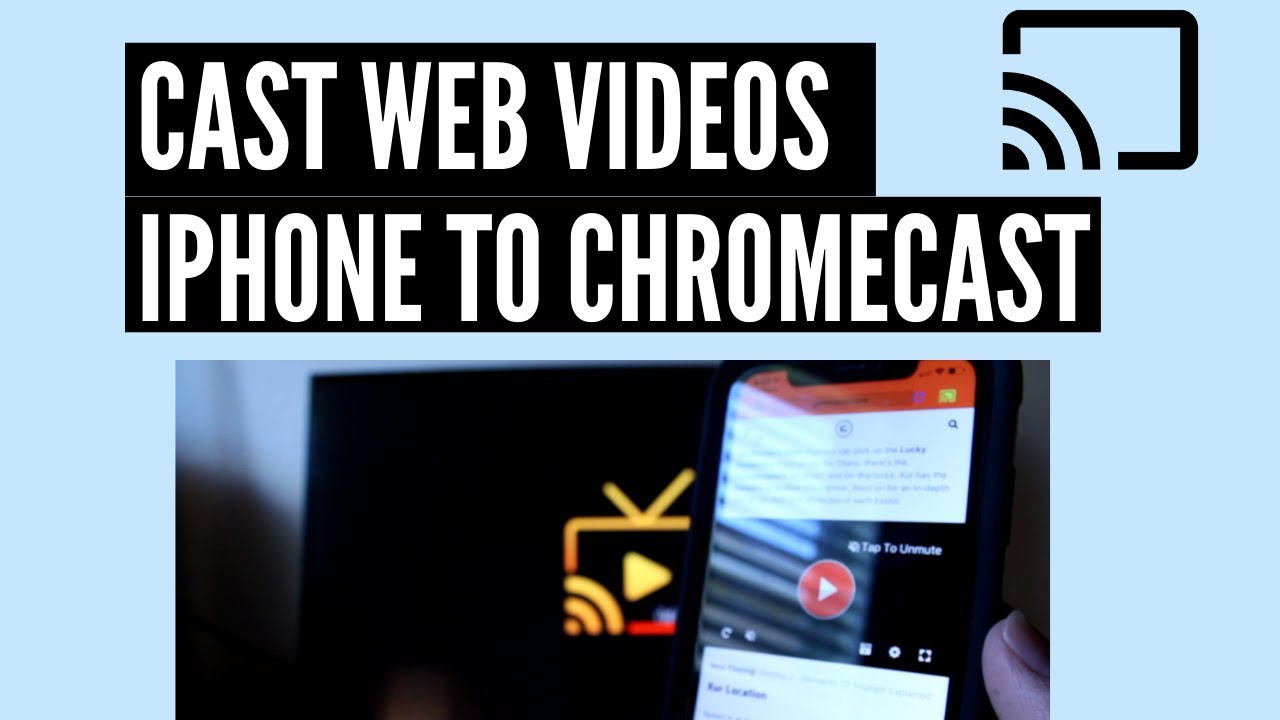
¿Alguna vez se ha preguntado cómo transmite vídeos web desde tu iPhone a tu Chromecast? 🤔 ¡Estás en el lugar adecuado! Este tutorial fácil de seguir te guiará por los pasos necesarios para lograrlo. ¡Sólo tienes que estar atento! 👀📱➡️📺
Descargar la solicitud requerida
Empiece descargando la aplicación llamada iWeb TV en tu iPhone. Esta es tu herramienta principal para transmitir vídeos a Chromecast. Una vez hecho esto, abre la aplicación para continuar con el siguiente paso. ¡Más fácil imposible! 🥧📲✔️
Navegar a las URL deseadas
Dentro de la aplicación iWeb TV, hay un área en la que puedes introducir diferentes URL. Sólo tienes que hacer clic en el punto de URL y escribir el sitio web desde el que deseas vídeos del reparto. Una vez elegido el sitio web, ya puedes pasar al casting. ¡Navegación web en un televisor! 🌐💻➡️📺🙌
Seleccionar el dispositivo Chromecast
A continuación, haga clic en el botón "reparto . Se abre un menú en el que puedes seleccionar el Chromecast con el que quieres trabajar. En cuanto lo selecciones, la aplicación cargará un icono que te indicará que estás listo para emitir. ¡Es hora de poner tus vídeos en la gran pantalla! 📲➡️📺💫
Reproducción del vídeo y casting
¡Ahora viene lo divertido! Pulsa "play" en el vídeo que quieras emitir. Se iniciará la búsqueda del vídeo. Tras la búsqueda, aparecerá un mensaje para que pulses en a la TV. Al hacerlo, el vídeo se proyecta en tu televisor o monitor. ¡De la pantalla del iPhone a un televisor cerca de ti! 📱➡️📺🚀
Disfrutar de los resultados
Y ya está. Has transmitido con éxito un vídeo web desde tu iPhone a tu Chromecast. La aplicación te permite incluso emitir con una calidad de hasta 1080p y también emite sonidos también. Ten en cuenta que el sonido puede no funcionar si los altavoces no están conectados. ¡Ahora relájate y disfruta de tus esfuerzos! 🍿🎥📺😄
Conclusión: 🏁
¿Quién sabía que Transmisión de vídeos web de un iPhone a Chromecast podría ser tan sencillo? 😅 Si has seguido estos pasos, ¡ya eres todo un profesional! Tienes alguna duda o te has encontrado con algún contratiempo? Suéltalas en los comentarios y nos pondremos en contacto contigo. 📝💬🔧 Y antes de irte corriendo a disfrutar de tus vídeos fundidos favoritos, ¡recuerda suscribirte para estar al día de los últimos trucos! 📚🔔⭐
PREGUNTAS FRECUENTES
¿Qué es Chromecast?
Chromecast es una línea de reproductores multimedia digitales desarrollada por Google. Los dispositivos, diseñados como pequeños dongles, permiten a los usuarios con dispositivos móviles u ordenadores personales iniciar y controlar la reproducción de contenidos audiovisuales transmitidos por Internet en un televisor de alta definición o sistema de audio doméstico a través de aplicaciones móviles y web compatibles con la tecnología Google Cast.
¿Cómo puedo transmitir un vídeo web desde mi iPhone a Chromecast?
Para transmitir un vídeo web desde tu iPhone a Chromecast, debes asegurarte de que tanto tu iPhone como el dispositivo Chromecast están conectados a la misma red WiFi. A continuación, utiliza una aplicación compatible con Chromecast, como YouTube o Netflix, reproduce el vídeo, pulsa el icono Cast y selecciona tu dispositivo Chromecast.
¿Necesito alguna aplicación específica para transmitir vídeos desde mi iPhone a Chromecast?
Sí, necesitas una aplicación compatible con Chromecast. Aplicaciones como YouTube, Netflix y Hulu son algunos ejemplos de aplicaciones compatibles con Chromecast. Además, Google ofrece una aplicación Google Home que ayuda a gestionar y controlar los dispositivos Chromecast.
¿Hay alguna forma de emitir vídeos desde aplicaciones de iPhone que no sean compatibles con Chromecast?
Aunque muchas de las aplicaciones de streaming de vídeo más populares son compatibles con Chromecast, para las que no lo son se puede utilizar una aplicación como "Screen Mirror for Chromecast". Estas aplicaciones permiten a los usuarios transmitir toda la pantalla del iPhone a Chromecast.
¿Puedo transmitir vídeos web desde mi iPhone a Chromecast a través de diferentes redes WiFi?
El iPhone y el dispositivo Chromecast deben estar en la misma red WiFi para que funcione la transmisión. Sin embargo, Chromecast dispone de una función llamada "Modo invitado" que permite emitir desde un dispositivo que no esté en la misma red, pero requiere que el dispositivo Chromecast y el dispositivo de emisión estén cerca.
¿Puedo emitir un vídeo desde el iPhone a Chromecast sin WiFi?
No, necesitas una red WiFi para poder transmitir desde tu iPhone a Chromecast, ya que el dispositivo utiliza WiFi para transmitir contenidos.
¿Hay algún ajuste en mi iPhone que deba realizar antes de transmitir a Chromecast?
Normalmente, una vez que tienes una aplicación habilitada para Chromecast, tu iPhone debería estar listo para emitir. Sin embargo, es importante asegurarse de que el iPhone está conectado a la misma red WiFi que el dispositivo Chromecast. Además, tienes que dar los permisos necesarios a la aplicación para acceder a tu WiFi.
¿Cómo conecto mi iPhone a Chromecast?
Para conectar tu iPhone a Chromecast, tienes que descargar una app compatible con Chromecast y conectarte a la misma red WiFi que tu dispositivo Chromecast. A continuación, abre la app, empieza a reproducir un vídeo, toca el icono de Cast y selecciona tu dispositivo Chromecast.
¿Cuáles son las aplicaciones más populares para Chromecast?
Hay muchas aplicaciones populares compatibles con Chromecast disponibles para iPhone. Algunas de ellas son YouTube, Netflix, Hulu, Spotify y Google Play Movies & TV.
¿Puedo transmitir un vídeo local almacenado en mi iPhone a Chromecast?
Sí, puedes transmitir un vídeo local almacenado en tu iPhone a Chromecast utilizando aplicaciones de terceros como Video Stream para Google Chromecast, que puede transmitir vídeos locales y archivos de música almacenados en tu teléfono.
¿Cómo puedo solucionar que mi iPhone no encuentre el dispositivo Chromecast?
Asegúrate de que tanto el iPhone como el dispositivo Chromecast están conectados a la misma red WiFi. Asegúrate también de que el dispositivo Chromecast está encendido y correctamente enchufado al televisor.
¿Por qué mi Chromecast no aparece en mi iPhone?
Esto podría deberse a varias razones, como problemas de conectividad WiFi, problemas de alimentación o problemas de compatibilidad. Asegúrate de que ambos dispositivos están en la misma red, reinicia el router y el dispositivo Chromecast o actualiza la aplicación Google Home para solucionar el problema.
¿Mi televisor tiene que tener alguna característica específica para que funcione Chromecast?
Tu televisor debe tener un puerto HDMI en el que puedas conectar el dispositivo Chromecast. Además, tu televisor debe ser compatible con resolución HD o 4K para disfrutar de la mejor experiencia, dependiendo del tipo de dispositivo Chromecast que tengas. Sin embargo, Chromecast puede emitir en televisores sin HD o 4K, pero la calidad de vídeo no será alta.
¿Puedo transmitir un vídeo de mi iPhone a Chromecast mientras utilizo mi iPhone para otras tareas?
Sí, una vez que has empezado a emitir un vídeo desde una aplicación a Chromecast, puedes utilizar tu iPhone normalmente sin interrumpir el vídeo emitido.
¿Puedo controlar el volumen del vídeo que se reproduce en Chromecast con mi iPhone?
Sí, una vez que transmitas un vídeo desde tu iPhone a Chromecast, podrás utilizar tu iPhone como mando a distancia, incluido el control de volumen.
¿Consume la batería del iPhone la transmisión de vídeos del iPhone al Chromecast?
La transmisión utiliza la batería del iPhone, pero el consumo es mínimo porque es el dispositivo Chromecast, y no el iPhone, el que hace el trabajo pesado de transmitir el vídeo. Puedes usar el teléfono para otras cosas sin preocuparte por el consumo de batería.
¿Puedo transmitir vídeos web desde mi iPhone a un televisor con Chromecast?
Sí, si tu televisor tiene Chromecast integrado, puedes emitir vídeos web directamente desde tu iPhone al televisor sin necesidad de un dispositivo Chromecast aparte.
¿Cómo puedo detener la transmisión de un vídeo de mi iPhone a Chromecast?
Para detener la emisión, toca el icono de emisión en la aplicación que estés utilizando y selecciona "Detener emisión" o "Desconectar".
¿Por qué la calidad del vídeo es baja cuando transmito desde mi iPhone a Chromecast?
Los problemas con la calidad del vídeo pueden deberse a una señal WiFi débil, a la sobrecarga del router con demasiados dispositivos o a la propia calidad original del vídeo. Prueba a acercar el dispositivo Chromecast al router, desconecta otros dispositivos de la red WiFi durante la emisión o ajusta la configuración de calidad de vídeo en la aplicación de streaming.
¿Qué debo hacer si el audio no funciona cuando transmito desde mi iPhone a Chromecast?
Prueba a ajustar los controles de volumen del iPhone y del televisor. Si esto no funciona, es posible que haya un problema con la aplicación de streaming o con el archivo que estás intentando reproducir. Prueba a reiniciar la aplicación o a reproducir un archivo diferente para solucionar el problema.
¿Cuál es el alcance de Chromecast? A qué distancia del televisor puedo emitir desde mi iPhone?
Siempre que tu iPhone y tu Chromecast estén conectados a la misma red WiFi, el alcance es bastante amplio. Sin embargo, para obtener un rendimiento óptimo, lo mejor es estar en la misma habitación o muy cerca del dispositivo Chromecast.
¿Pueden conectarse varias personas al mismo Chromecast al mismo tiempo?
Sí, se pueden conectar varios dispositivos a un mismo Chromecast al mismo tiempo. Sin embargo, solo un dispositivo puede transmitir contenidos a la vez.
¿Puedo transmitir un vídeo desde mi iPhone a varios dispositivos Chromecast al mismo tiempo?
No, sólo puedes transmitir a un dispositivo Chromecast a la vez utilizando un iPhone.
¿Puedo seguir haciendo llamadas desde mi iPhone mientras transmito vídeos a Chromecast?
Sí, puedes hacer y recibir llamadas en tu iPhone mientras transmites a Chromecast. Sin embargo, dependiendo de la aplicación que utilices, es posible que el contenido se detenga.
¿Puedo jugar a juegos de mi iPhone en mi televisor utilizando Chromecast?
Solo si el juego es compatible con Chromecast, porque no todos los juegos están diseñados para mostrarse en la pantalla de un televisor. Además, puede haber cierto retraso entre las acciones que realizas en el iPhone y lo que se muestra en el televisor.
¿Puedo utilizar los datos personales del iPhone para transmitir vídeos a Chromecast?
Chromecast utiliza principalmente una red WiFi para la difusión. Sin embargo, si tus datos personales permiten el tethering y configuras un hotspot personal al que pueda conectarse tu Chromecast, técnicamente puedes usarlo. Pero ten en cuenta los límites de datos, ya que la transmisión de vídeo consume muchos datos.
¿Puedo transmitir vídeos desde mi iPhone a Chromecast mediante Bluetooth?
No, Bluetooth no puede utilizarse para transmitir vídeos desde tu iPhone a Chromecast. Chromecast utiliza WiFi para transmitir contenidos.
¿Es posible reflejar la pantalla de mi iPhone en Chromecast?
Sí, es posible reflejar la pantalla de tu iPhone utilizando varias aplicaciones disponibles en la App Store como 'Screen Mirror for Chromecast' o 'Replica'.
¿La emisión desde mi iPhone consume datos de mi plan de datos?
Si utilizas el WiFi de tu casa u oficina para transmitir vídeos desde tu iPhone a Chromecast, no consumirá datos de tu plan de telefonía móvil. Sin embargo, si utilizas el punto de acceso de tu iPhone, que utiliza tu plan de datos móviles, sí que consumirá datos.
 ping.fm
ping.fm 